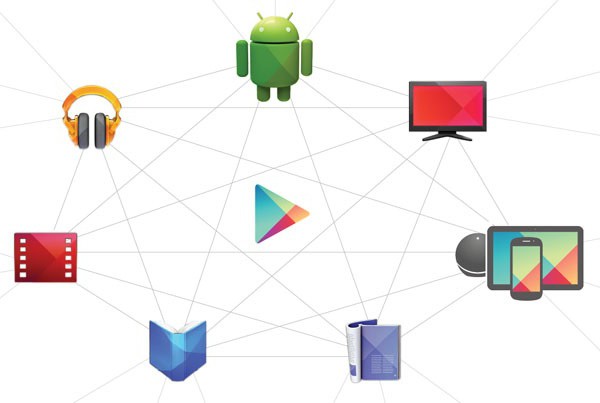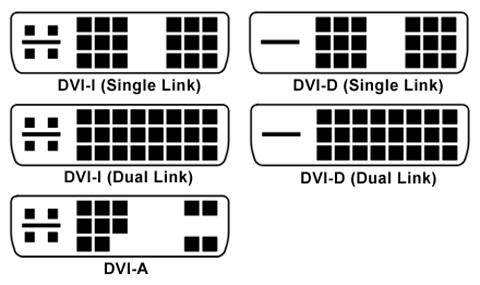Molti giocatori alla fine diventano i creatori dei server Minecraft. Da dove iniziano? Come creare il tuo server Minecraft da zero? Quali sono i pro e i contro di ogni approccio? Leggilo nel nostro articolo.
Cominciamo da come creare il tuo server Minecraft usando il servizio Realms: questo è il modo più semplice. Apri la versione con licenza del gioco, fai clic su "Minecraft Realms" e accedi al menu per la gestione dei tuoi server. Successivamente, devi ottenere un abbonamento a pagamento al servizio e invitare i tuoi amici.

Il terzo pulsante "Minecraft Realms" è visibile sullo screenshot: ti permetterà di accedere al menu per la gestione del tuo server Realms.
Il servizio Realms è supportato dallo sviluppatore di giochi ufficiale, Mojang, il che significa che riceverai un supporto di alta qualità e tutte le funzionalità del gameplay di rete con licenza. Diamo un'occhiata ai pro e ai contro di una tale decisione.
- puoi sollevare rapidamente il server
- i backup vengono creati automaticamente
- sono disponibili mini giochi e pacchetti ufficiali di Mojang
- il server è sempre online, indipendentemente dal personal computer e dal canale Internet
- aggiornamenti automatici del server quando vengono rilasciate nuove versioni
- questo è un servizio a pagamento (circa 479 rubli al mese dal proprietario del server)
- tutti i giocatori devono avere una versione con licenza del gioco
- impossibile installare plug-in e mod personalizzati
- massimo online solo 20 persone
- nessun indirizzo IP dedicato (la connessione è strettamente tramite l'interfaccia Realms)
Come creare il tuo server Minecraft usando hosting specializzato
In quale altro modo posso creare il mio server Minecraft? Il prossimo modo - utilizzando hosting specializzato. Non saremo impegnati nella pubblicità di aziende specifiche, puoi trovarle facilmente usando la ricerca. L'idea è di creare il tuo server Minecraft attraverso il sito. Ti registri, specifica le impostazioni desiderate e dopo 10 minuti puoi invitare amici al tuo progetto.

Queste sono le opportunità che ci offre uno dei noti server di hosting Minecraft. Allettante, vero? :)
- rapidamente
- i backup vengono creati automaticamente in caso di incidente
- piccole configurazioni gratuite (pochi slot e pochi plugin)
- plug-in personalizzati e mod disponibili
- c'è un indirizzo IP dedicato che puoi dare agli amici per connetterti
- protezione integrata contro attacchi DDoS e hacking
- il server è sempre disponibile, indipendentemente dal computer e dal canale Internet
- è necessario configurare il server (slot, plugin, mod, motd, ecc.)
- per un gran numero di slot e plugin devi pagare
- la messa a punto per big non è disponibile online
- molte società di hosting mostreranno i loro annunci sui tuoi server gratuitamente
Ora vediamo come creare il tuo server Minecraft basato su un computer di casa. Per fare ciò, è necessario innanzitutto un indirizzo IP statico (fisso). Per ottenere tale indirizzo, è necessario contattare il proprio fornitore di servizi Internet. Di solito è economico - circa 100 rubli al mese. Dopodiché, avvia la tua versione singola di Minecraft e fai clic sul pulsante "Apri per rete" nel menu, dopodiché il tuo mondo sarà disponibile all'indirizzo IP che ti verrà fornito da qualsiasi parte del mondo.

Ecco come appare il menu del mondo più comune di Minecraft. Nell'angolo in basso a destra, è facile vedere il pulsante "Apri per rete": è proprio questo che trasforma il tuo mondo personale in un server Minecraft aperto.
- rapidamente
- gratuitamente
- con un livello sufficiente di conoscenza, è possibile mettere a punto un server di questo tipo con un grande online
- È possibile configurare l'input da versioni piratate
- avrai bisogno di un indirizzo IP dedicato (i provider di Internet richiedono un supplemento per questo)
- farai tu stesso la manutenzione
- quando si spegne il computer di casa, il server andrà offline
- con l'uso parallelo di Internet da casa sul server probabilmente ci saranno ritardi
Come creare il tuo server Minecraft su un server dedicato
E infine, il più difficile: vediamo come creare il tuo server Minecraft su un server dedicato. Per fare ciò, abbiamo bisogno di contattare qualsiasi servizio di hosting che fornisce hardware a noleggio. Devi prendere una soluzione in cui ci sono più RAM, unità SSD e un potente processore. Successivamente, dovresti mettere il sistema operativo sull'auto a noleggio: Linux è il migliore. Scarica la versione server del gioco Minecraft sul sito ufficiale o in qualsiasi altro posto ed eseguilo. La complessità di questo approccio sta nel fatto che sono necessarie serie capacità amministrative per i server remoti. Ma in più, hai la libertà illimitata di accordare e sintonizzare!
- qualsiasi configurazione di mod e plugin secondo i tuoi gusti
- puoi mettere a punto un server di questo tipo con un server online di grandi dimensioni
- il server è sempre disponibile, indipendentemente dal personal computer
- il canale Internet del server è occupato solo dal traffico dei giochi (non ci saranno ritardi associati a Internet)
- indirizzo IP dedicato
- È possibile configurare l'input da versioni piratate
- il modo più lento e più lungo (è necessario configurare molto manualmente)
- sono necessarie conoscenze per configurare attentamente il sistema operativo e il software sull'hardware noleggiato
- devi pagare per noleggiare un server dedicato
- devi fare tu stesso i backup, proteggere il progetto da attacchi DDoS e hacking
- devi eseguire aggiornamenti e patch del software da solo
Abbiamo esaminato 4 modi per creare il tuo server in Minecraft, nonché i loro pro e contro. Questo ti aiuterà a navigare per scegliere il più adatto. Resta da mettersi al lavoro e testardamente andare avanti fino all'arrivo dei primi visitatori. Buona fortuna
- lezione
Minecraft oggi è uno dei giochi online più popolari. In meno di tre anni (la prima uscita ufficiale è avvenuta nell'autunno del 2011), ha milioni di fan in tutto il mondo.
Gli sviluppatori di giochi si concentrano deliberatamente sui migliori esempi di vent'anni fa, quando molti giochi erano primitivi in \u200b\u200btermini di grafica e imperfetti in termini di usabilità per gli standard odierni, ma allo stesso tempo erano davvero entusiasmanti.
Come tutti i giochi sandbox, Minecraft offre all'utente grandi opportunità di creatività: questo, in effetti, è il segreto principale della sua popolarità.
L'organizzazione dei server per il gioco in modalità multiplayer è fatta dai giocatori stessi e dalle loro comunità. Oggi, decine di migliaia di server di gioco operano su Internet (vedi, ad esempio, l'elenco qui).
Ci sono molti fan di questo gioco tra i nostri clienti e noleggiano attrezzature per progetti di giochi nei nostri data center. In questo articolo, parleremo di quali punti tecnici è necessario prestare attenzione quando si sceglie un server
Minecraft.
Scegli una piattaforma
Minecraft include i seguenti elementi architettonici:- server - un programma con cui i giocatori interagiscono tra loro sulla rete;
- client: un programma per la connessione a un server installato sul computer di un giocatore;
- plugin - componenti aggiuntivi per il server, aggiungendo nuove funzionalità o espandendo quelle vecchie;
- mod - aggiunte al mondo di gioco (nuovi blocchi, oggetti, caratteristiche).
Esistono molte piattaforme server per Minecraft. I più comuni e popolari sono Vaniglia e Bukkit.
Effettuare immediatamente una prenotazione che in questa sezione verranno forniti suggerimenti relativi solo all'ottimizzazione del server di gioco. Le domande sulla messa a punto e sull'ottimizzazione del server su cui è installato Minecraft rappresentano un argomento separato che va oltre lo scopo di questo articolo; i lettori interessati possono facilmente trovare le informazioni di cui hanno bisogno online.Uno dei problemi più comuni che si presentano quando si gioca a Minecraft sono i cosiddetti ritardi, situazioni in cui il programma non risponde in tempo all'input dell'utente. Possono essere causati da problemi sia sul lato client che sul lato server. Di seguito forniremo consigli che aiuteranno a ridurre la probabilità di problemi sul lato server.
Monitorare regolarmente il consumo di memoria da parte del server e dei plugin
Il consumo di memoria può essere monitorato utilizzando plug-in amministrativi specializzati, ad esempio LagMeter.Resta sintonizzato per i plugin
Di norma, gli sviluppatori di nuovi plugin con ogni nuova versione cercano di ridurre il carico.Cerca di non usare molti plugin con funzionalità simili.
I plug-in di grandi dimensioni (ad esempio Essentials, AdminCMD, CommandBook) includono molto spesso le funzionalità di molti plug-in di piccole dimensioni. Ad esempio, lo stesso Essential contiene le funzioni dei plugin iConomy, uHome, OpenInv, VanishNoPacket, Kit. Piccoli plug-in, la cui funzionalità è completamente coperta dalla funzionalità di uno grande, nella maggior parte dei casi può essere rimossa per non sovraccaricare il server.Limita la mappa e caricala tu stesso
Se non si limita la scheda, il carico sul server aumenterà in modo significativo. Puoi limitare la mappa usando il plugin WorldBorder. Per fare ciò, eseguire questo plugin ed eseguire il comando / wb 200, quindi disegnare la mappa usando il comando / wb fill.Il disegno, ovviamente, richiederà molto tempo, ma è meglio farlo una volta, chiudendo il server per lavori tecnici. Se ogni giocatore disegna una mappa, il server funzionerà lentamente.
Sostituisci plugin pesanti con quelli più veloci e meno dispendiosi in termini di risorse
Non tutti i plugin per Minecraft possono essere definiti di successo: spesso contengono molte funzioni non necessarie e non necessarie e talvolta consumano anche molta memoria. I plug-in non riusciti vengono sostituiti con altri alternativi (ce ne sono molti). Ad esempio, puoi sostituire il plug-in LWC con Wgfix + MachineGuard e il plug-in DynMap con Minecraft Overviewer.Cancella sempre il drop o installa il plugin per rimuovere automaticamente il drop
I giochi a caduta sono oggetti che cadono quando una folla muore o alcuni blocchi vengono distrutti. L'archiviazione e l'elaborazione dei drop occupano molte risorse di sistema.Per rendere il server più veloce, è consigliabile eliminare il drop. È meglio farlo usando plugin speciali, ad esempio NoLagg o McClean.
Non usare anti-cheat
I cosiddetti anti-cheat sono spesso installati sui server di gioco, programmi che bloccano i tentativi di influenzare il gioco in modi disonesti.Ci sono anti-cheat per Minecraft. Qualsiasi anti-cheat è sempre un carico aggiuntivo sul server. È preferibile installare protezioni per il programma di avvio (che, tuttavia, non offrono una garanzia di sicurezza assoluta e si rompono facilmente - ma questo è già un argomento per un'altra discussione) e per il client.
Invece di una conclusione
Eventuali istruzioni e raccomandazioni sono molto più efficaci se supportate da esempi specifici. Sulla base delle istruzioni di installazione sopra, abbiamo creato il nostro server MineCraft e messo qualcosa di interessante sulla mappa.Ecco cosa abbiamo ottenuto:
- Bukkit Server - versione consigliata stabile 1.6.4;
- Plugin delle statistiche: per raccogliere statistiche sui giocatori;
- Plugin WorldBorder - per disegnare e limitare la mappa;
- Plugin WorldGuard (+ WorldEdit come dipendenza) - per proteggere alcune aree.
Invitiamo tutti a giocare: per connettersi, aggiungere un nuovo server e specificare l'indirizzo mncrft.slc.tl.
Notizie interessanti: A partire dal 1 ° agosto, il pagamento dell'installazione ai server di configurazione fissa dedicati è ridotto del 50%. Ora un pagamento una tantum per l'installazione è di soli 3000 rubli.
I lettori che non possono pubblicare commenti qui sono invitati a unirsi a noi sul blog.
tags:
- selectel
- minecraft
- server dedicato
- server di gioco
- selektel
La creazione del proprio server locale basato su un normale personal computer è un'attività piuttosto complicata e scrupolosa. Qui è necessario comprendere i seguenti punti:
- 1. e hai persino bisogno del tuo server. Questa è una delle domande chiave che richiede una risposta chiara e inequivocabile da parte del futuro amministratore.
- 2. Quali risorse tecniche sono a vostra disposizione e quali saranno necessarie per il funzionamento di un server completo. I requisiti tecnici minimi per la creazione di un server "buono" sono piuttosto elevati: solo le apparecchiature costeranno tra 70 e 80 mila rubli.
Si noti inoltre che per il normale funzionamento della risorsa (per la quale si prevede di creare il proprio server) è necessario che il computer - server sia costantemente acceso e funzioni senza interruzioni. Pertanto, è necessario fornire una modalità di alimentazione appropriata.
3. Quali soldi sei disposto a spendere per creare e mantenere un server? Oltre ai costi hardware di cui sopra, la creazione di un server completo su un computer richiede un indirizzo IP (statistico) dedicato e un'alta velocità per la ricezione e la trasmissione di dati (la cifra minima è 10 Mbps). Di conseguenza, il fornitore dovrà pagare un extra per questo e concludere un contratto aggiuntivo per la fornitura di tali servizi.
E prima di provare a creare un server da un computer, è necessario identificare chiaramente tutte queste sfumature.
Come creare un server da un computer di casa?
Per creare il tuo server, devi prima installare un sistema operativo di rete multiutente.
La scelta è enorme: "Debian", "FreeBSD", "CentOS", "OpenSUSE", "Ubuntu", "Windows" e molti altri.
Sulla rete puoi trovare molti esempi di test nel funzionamento dei sistemi operativi sopra menzionati e la loro valutazione in base ai risultati del test. Ad esempio, la valutazione SOS per il 2016:
1 ° posto: "Debian" e "Ubuntu Server";
3 ° posto: "FreeBSD" e " finestre server»;
4 ° posto: "Red Hat Enterprise";
5 ° posto: "Fedora".
Naturalmente, la parte del leone nel mercato dei software di rete è costituita da sistemi operativi che si posizionano al primo posto nella classifica. Pertanto, per creare un server sul tuo computer per la prima volta, ti consigliamo di sceglierne uno.
Come parte dell'esempio, ci concentreremo sull'installazione del sistema operativo Ubuntu Server.
Come configurare un server locale da zero su Ubuntu?
1. Scaricare e salvare l'immagine del sistema operativo sull'unità flash USB avviabile. Avvia il computer dall'unità flash USB: nella prima fase ti verrà chiesto di selezionare una lingua.

3. Nei passaggi successivi, selezionare "Regione" e "Impostazioni layout tastiera";

4. Specificare il nome utente, l'account del computer e la password,

quindi fare clic su "Continua";


imposta "Drive Partition"

e selezionare su quale unità è installato il sistema;

6. Attendere il completamento dell'installazione e dell'aggiornamento del sistema.
7. Selezionare il software che è necessario per funzionare.

8. Confermare il completamento dell'installazione facendo clic sul pulsante "Continua";

9. Dopo aver riavviato il computer per inserire l'account, sarà necessario inserire il login e la password creati nel passaggio "4";
10. Questo completa l'installazione del sistema operativo del server e la creazione iniziale del server.
Come diventare un amministratore sul tuo server?
- 1. Per ottenere i diritti di amministratore, immettere il comando "sudo su";
- 2. Per impostazione predefinita, le impostazioni di rete del server vengono ricevute tramite DHCP, ma affinché il server funzioni, è necessario modificare il valore di "iface eth0 inet static" nel file "/ etc / network / interfaces" in "indirizzo IP statistico". Il testo dovrebbe assomigliare a questo:
iface eth0 inet statico
indirizzo 192.168.0.100
maschera di rete 255.255.255.0
rete 192.168.0.0
trasmesso 192.168.0.255
gateway 192.168.0.1
Dopo il salvataggio, riavviare la rete con il comando "/etc/init.d/networking restart".
Se vuoi aprire il tuo server, ma non sai come farlo, allora questo articolo ti interesserà. In Minecraft, crea un server che ti permetta di giocare con gli amici o con altri giocatori nel tuo mondo. C'è anche un gruppo di mod che decoreranno il tuo mondo in meglio. L'assemblea è montata senza particolari difficoltà. Utilizza squadre diverse, ti permetteranno di controllare il gioco nel tuo mondo: vietare i giocatori, cambiare il tempo in Minecraft e molto altro.
Su YouTube puoi trovare molti video su quanto puoi divertirti. E anche se sei interessato a questo, puoi creare il tuo canale e fare tutte le tue avventure in video. Creando il tuo server, avrai il pieno controllo su di esso. Minecraft è un gioco in cui viene data libertà alle fantasie, quindi puoi apprezzare non solo la tua immaginazione, ma anche i tuoi amici. Assemblare varie modifiche al gioco lo riempirà con più funzionalità. Inoltre, l'assemblaggio per il gioco può essere fatto dai giocatori stessi e distribuito tra i siti. Un assembly può essere creato combinando diverse mod in Minecraft.
Sul server, puoi anche mettere varie carte che possono essere giocate con gli amici. Puoi installarli sul nostro sito Web nella sezione Mappe. Puoi installarli e divertirti, puoi crearli tu stesso, creando il tuo mondo. E se hai intenzione di creare qualcosa di veramente interessante, puoi impostarlo per il download universale se lo desideri. Se lo si desidera, i giocatori possono creare una mappa di incredibile bellezza, che giustificherà il tuo lavoro, guardando la bellissima mappa in Minecraft.
I comandi sul server svolgono anche un ruolo importante, come già descritto sopra, consentono di "tenere il pannello di controllo tra le mani". I comandi sono scritti in modo che il server sia sotto il tuo controllo.
I comandi sono mostrati nello screenshot qui sotto (FARE CLIC SU DI LORO):

Creazione di un server in Minecraft
Per iniziare, è necessario aprire la pagina http://www.minecraft.net/download.jsp ed è necessario scaricare un file chiamato Minecraft_Server.exe. Questo è un sito ufficiale, quindi contiene tutte le ultime versioni.Il file che hai scaricato Minecraft_Server.exe (o altrimenti chiamato minecraft_server.jar) deve aprire la cartella e trasferirla dove avrai il server.
Passiamo ora alle porte, dobbiamo aprirlo, se lo hai aperto 25565, vedrai la seguente iscrizione:

Ora, mantieni la calma e attendi fino a quando il processo per il gioco Minecraft arriva alla fine. Dopo il completamento, dovrai chiudere la finestra.
Un altro caso sarà se hai una porta chiusa per Minecraft o qualche programma, come un firewall, come mostrato nella figura sotto, blocca Minecraft_Server.exe o Java. In questo caso, prova a disinstallare java e reinstallarlo, un messaggio uscirà dal firewall e dovrai consentire l'accesso all'applicazione.

Come aprire la porta 25565. In ogni caso, devi prima abilitare l'accesso java, a meno che ovviamente non esca una tale finestra. Ovviamente permetti a java questi diritti. Lo screenshot mostra un esempio di blocco.


Se tutto va bene, i nuovi file appariranno nella cartella e nella cartella del mondo.
Abbiamo sicuramente bisogno di un file chiamato server.properties. Devi aprire questo file con il blocco note. Ora dovrebbe essere notato per considerare le informazioni fornite di seguito. Per scoprire il tuo indirizzo IP, devi visitare i siti che lo mostrano. Ad esempio, posso citare il sito 2ip.ru, dove puoi vedere liberamente il tuo indirizzo IP, come mostrato nello screenshot.

Se il tuo IP sta cambiando, ma la maggior parte ha solo quello, allora devi inserire l'aggiornamento server-ip \u003d line prima che ogni server inizi.
I siti che mostrano ip devono essere aggiunti ai segnalibri per semplificare la ricerca.
Esegui e vai al tuo server (c video)
Le informazioni sono rilevanti per le versioni di Minecraft 1.2.5, 1.5.2, 1.6.1, 1.6.2, 1.6.4. Successivamente, è necessario eseguire Minecraft_Server.exe e attendere la fine del download. Entriamo in Minecraft (non è necessario inserire un nome utente e una password).Fai clic su Multigiocatore, quindi Aggiungi server, come mostrato nell'immagine seguente.

Successivamente è necessario inserire il nome del server (questo nome verrà visualizzato nell'elenco) e l'ip del server
Quindi, fai clic su Fine e vedrai il server nell'elenco. Le barre verdi a destra indicano che funziona e mostra anche online. Quindi, fai clic su Join Server.


Fatto, ora stai giocando sul tuo server.
Ogni giocatore di Minecraft vuole giocare con i suoi amici sui server, ma è molto difficile trovare un server decente e tu vuoi essere tu stesso l'amministratore, quindi puoi creare il tuo server Minecraft. Abbiamo scritto questo articolo e filmato un video in cui tutto ciò che riguarda il server è stato suddiviso in scaffali e dopo di esso, non ti stai quasi chiedendo come creare un server Minecraft su Windows.
Istruzioni video:
Esistono molti core dei server Minecraft; parleremo dei quattro più popolari.

vaniglia - Il nucleo ufficiale degli sviluppatori. Pro: rilasciato immediatamente dopo il rilascio della nuova versione; Contro: non molti plugin; Bassa ottimizzazione dell'uso delle risorse; Dovrai installare Forge separatamente se hai bisogno di mod.

Bukkit - Kernel basato su Vanilla. Pro: alta ottimizzazione rispetto al core standard; Molti plugin scritti da sviluppatori di terze parti. Contro: Devi installare Forge separatamente se sono necessarie delle mod; Il progetto è stato completamente chiuso nella versione 1.6.4, non c'è supporto sul sito ufficiale. Ora c'è con Spigot.

zipolo - Kernel più ottimizzato basato su Bukkit. Pro: molti miglioramenti rispetto al buckkit; Tutti i plugin scritti in bakkit funzionano tranquillamente anche su questo kernel. Contro: per un principiante, l'installazione può sembrare complicata; Dovrai installare Forge separatamente se hai bisogno di mod.

calderone (in precedenza MCPC +) - Kernel basato su Spigot che include Forge preinstallato. Pro: Poiché Forge è già preinstallato, se si desidera installare le mod, non è necessario installarlo da soli; Tutti i plugin scritti in bakkit funzionano tranquillamente anche su questo kernel. Contro: per le nuove versioni di Minecraft, ci vuole molto tempo per attendere la compilazione, poiché all'inizio gli sviluppatori stanno aspettando il rilascio di Spigot aggiornato.
Ora devi decidere per quale scopo hai bisogno di un server e, a partire da questo, scegli il kernel su cui sviluppare il server. Mostreremo come creare un server usando l'esempio di ciascun core.
1) Innanzitutto, scarica il server stesso della versione che ti serve:
(download: 10461)
(download: 7965)
(download: 35397)
(download: 276)
(download: 20322)
(download: 14496)
(download: 851)
(download: 16790)
(download: 225)
(download: 705)
(download: 355)
(download: 102)
(download: 201)
(download: 109)
(download: 9527)
(download: 7708)
(download: 12017)
(download: 322)
(download: 178)
(download: 165)
(download: 171)
(download: 515)
(download: 208)
(download: 478)
(download: 4091)
(download: 4770)
(download: 223)
(download: 272)
(download: 232)
(download: 1362)
(download: 989)
(download: 236)
(download: 161)
(download: 1620)
2) Creare una cartella separata per il server e copiare il file scaricato.

3) Esegui il file del server (per un file con estensione * .jar, fai clic con il pulsante destro del mouse sul file -\u003e Apri con -\u003e Java) e immediatamente la finestra della console verrà chiusa (* per la versione sopra 1.6), eula.txt falso su vero. Salva il file modificato.

4) Riavviamo il server, aspettiamo qualche secondo e vediamo che nella cartella sono apparsi molti file, inclusa la cartella con il mondo, il che significa che il server è stato avviato normalmente. Ma per accedere fino a quando non è possibile (Naturalmente, se non si dispone di una licenza), per accedere da un pirata, aprire il file " server.properties"e trova il parametro" online-mode \u003d"e modifica il valore con vero su falso.

5) È possibile accedere al gioco, il gioco di rete, aggiungere un nuovo server, è possibile utilizzare l'IP "127.0.0.1" (senza virgolette) o "localhost".

1) Scarica il server della versione che ti serve:
(download: 43376)
(download: 264)
(download: 18382)
(download: 13977)
(download: 740)
(download: 1353)
(download: 14912)
(download: 582)
(download: 225)
(download: 8430)
(download: 6947)
(download: 388)
(download: 176)
(download: 388)
(download: 182)
(download: 250)
(download: 6622)
(download: 6442)
(download: 232)
(download: 354)
(download: 1778)
(download: 1580)
(download: 146)
(download: 1710)
(download: 309)
(download: 261)
2) Crea una cartella separata per il server e copia lì il file scaricato. Crea un file start.bat (Un semplice file .txt deve essere rinominato con l'estensione in start.bat) con il seguente contenuto:
@echo off
java -jar spigot.jar
pausa
Scarica questo file se non capisci come crearlo:
(download: 97194)
2.1) Quindi, copiare questo file nella cartella del server.
Nota: assicurarsi di sostituire la riga nel file spigot.jar al nome del tuo server, ad esempio rubinetto-1.8.8-R0.1-SNAPSHOT-latest.jar !
Per modificare un file start.bat, è necessario: fare clic con il pulsante destro del mouse -\u003e "Modifica".

3) Lancia il nostro " start.bat", dovresti vedere quanto segue (* per il server sopra la versione 1.6):

Sono apparsi un paio di nuovi file nella cartella del server, ci interessa " eula.txt"per aprire e modificare il valore falso su vero. Salva il file modificato.
Che tipo di file è questo? Questo è l'accordo dell'utente tra Mojang e te, che imposta il valore su true, accetti tutti i termini di questo accordo.

Ma per accedere fino a quando non è possibile (Naturalmente, se non si dispone di una licenza), per accedere da un pirata, aprire il file server.properties"e trova il parametro" online-mode \u003d"e cambia il valore da vero a falso.

Cos'è questo parametro in modalità online? È responsabile del controllo della licenza del giocatore che tenta di connettersi al server, se il giocatore proviene da un client piratato, il server non lo lascerà passare.
5) Entriamo nel gioco, nella rete, aggiungiamo un nuovo server, inserendo come IP - " localhost"(Non utilizzare le virgolette).
1) Scarica la versione del server su cui vuoi giocare:
(download: 216415)
2) Disimballare l'archivio scaricato in una cartella separata.
3) Esegui il file start.bat e vedrai quanto segue (* per la versione sopra 1.6):

Sono apparsi un paio di nuovi file nella cartella del server, ci interessa " eula.txt"per aprire e modificare il valore falso su vero. Salva il file modificato.
Che tipo di file è questo? Questo è l'accordo dell'utente tra Mojang e te, che imposta il valore su true, accetti tutti i termini di questo accordo.
4) Riavviare il server. Stiamo aspettando il completamento del lancio e vediamo la parola "Fatto" alla fine, quindi tutto è ok.